最便宜的上网吃到饱!iPhone也能用mCool上网吃到饱完全攻略
应该很多人不知道全国最便宜的上网费率是哪一个吧?其实就是中华电信的“mCool49方案”,一个月最低49元,上限也才299元,很适合荷包不够深的小资男女。mCool虽然便宜但有许多的限制,因为他原本是让使用者浏览中华电信内部emome服务所设立的费率,原本无法连接外网,必需要透过Proxy才能比较正常使用,但偏偏iPhone的APN设定中就是无法设定Proxy,只有MMS能设,以往这是专属于Android平台的密技:
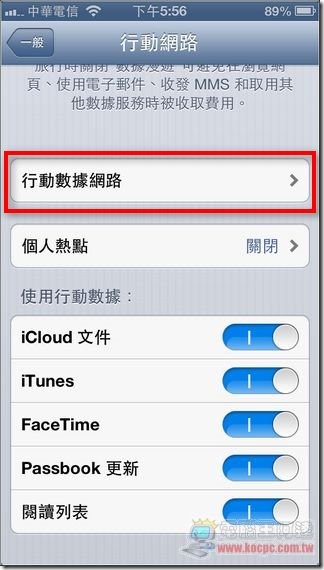
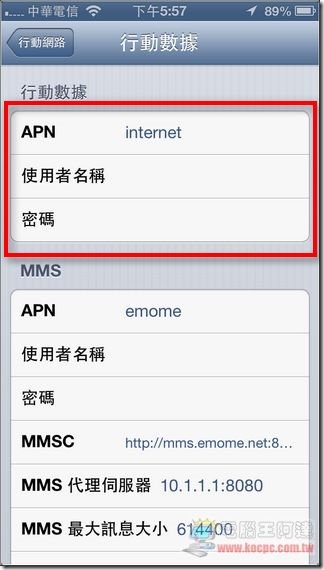
笔者之前曾经分享过各种中华电信mCool应用(Android版、iPhone版、Windows Mobile版),反应都相当不错,但是其中iPhone版的手动设定Proxy方法在iOS4版之后就失效了,让很多人都相当的扼挽,最近笔者在网络上看到一个制作描述档的方法来设定mCool Proxy(原始出处),经测试确定可用,但步骤有点小复杂,故以最简单直白的方式写了自己的版本分享给大家。
先前准备
首先您必须去中华电信本人临柜申办mCool方案,如果您的门号从来没申办过移动网络的话,记得跟柜台人员强调你要申办行动上网,APN设定保留“emome”但拿掉“internet”,您会看到一张“挂emome、撤internet”的单据给您签名,请确认APN internet已经关闭(相当重要)。
制作mCool专用描述档
要再iOS系统里面要设定Proxy必须要安装自己制作的“叙述档”,以下的步骤都是为了教大家如何产生emome设定档,过程有点复杂,如果您不想研究的话可以直接跳到“安装叙述档”步骤即可。
STEP1.至Apple官网(请点我)下载“iPhone设定工具程式”,这个工具其实功能很多还可以查手机序号、IMEI、已安装的应用程序等等,差不多是官方版的“iTools”,不过在此我们只拿来做描述档:
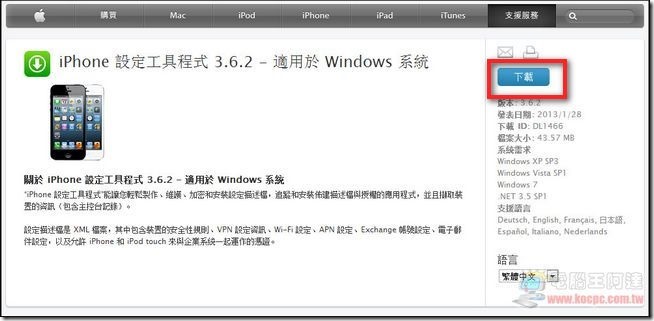
STEP2.执行安装“iPhone设定工具程式”,直到完成:
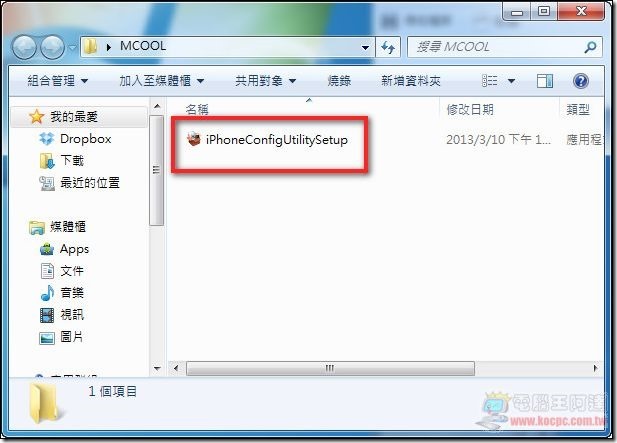
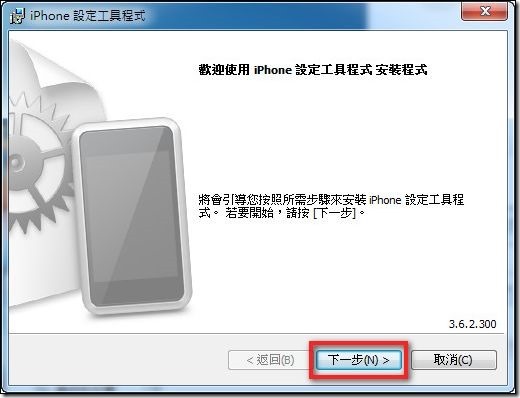
选择“我接受授权协议的条款”—>“下一步”:
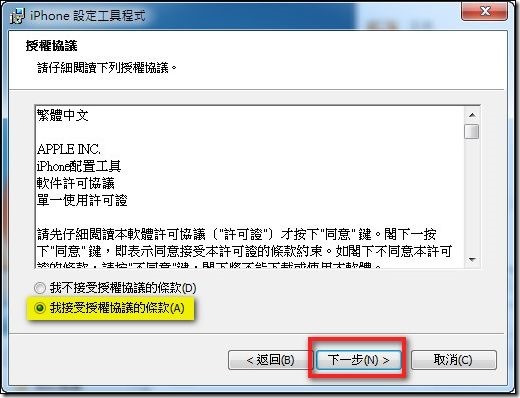

执行“iPhone设定工具程式”,如果发生以下画面的话请另外自行安装“Microsoft .NET Framework 3.5 Service Pack 1”(下载请点我),并将“SQLite3.dll”这个档案(档案在C:\Program Files (x86)\Common Files\Apple\Apple Application Support\)手动复制到“C:\Windows\System32”目录中覆盖掉旧档:

▲如没显示任何错误讯息的话请直接跳STEP3。
STEP3.开启“iPhone 设定工具”后,先点击左方的“设定描述档”选项:
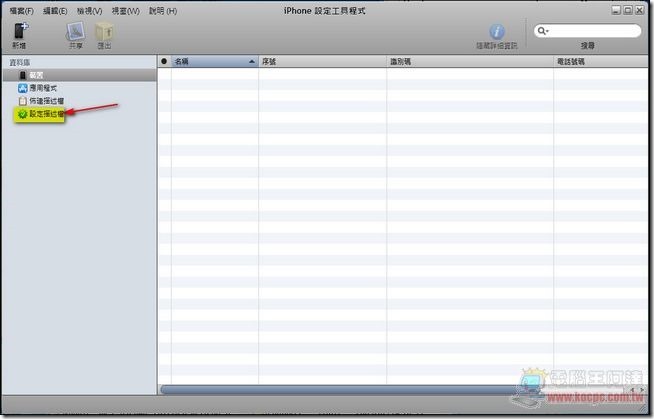
STEP4.点击“新增”:
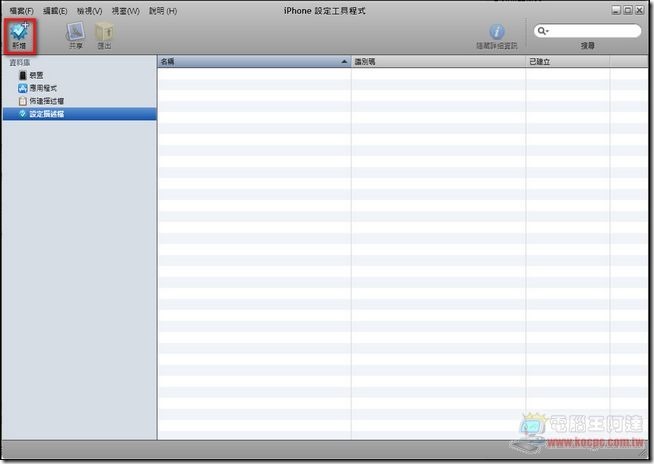
STEP5.接下来在右方区块的“一般”里面输入名称与识别码,内容为“emome”(可任意取名,不要空白就好):
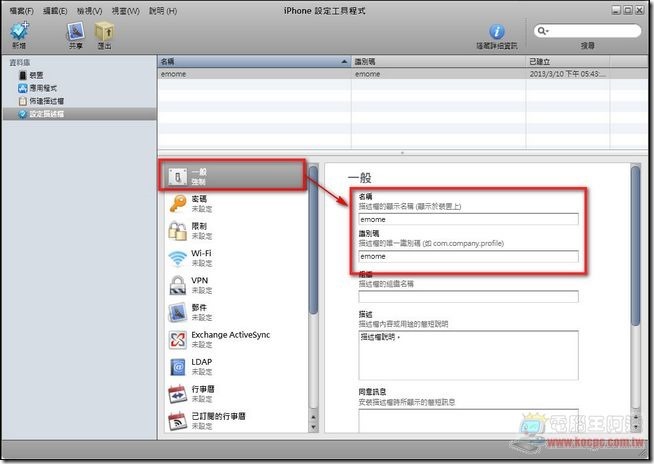
STEP6.往下拖曳到最下方就会有一个“APN”选项,点击APN后再执行“设定”:
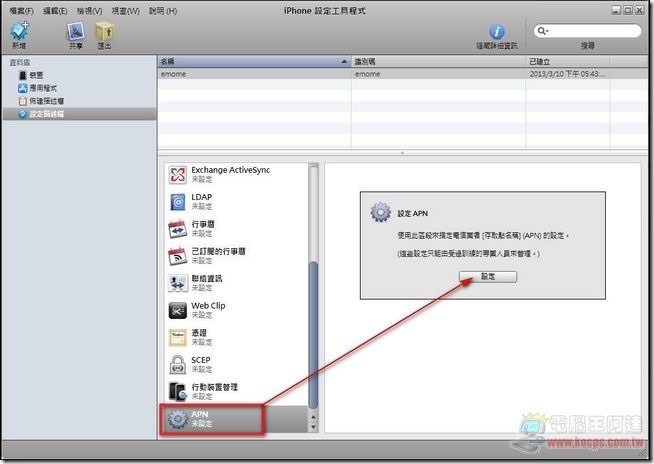
STEP7.在APN内容中里面将存取点名称设为“emome”,代理服务器与连接埠则设“10.1.1.1”与“8080”(与Android完全一样),接着执行左上角的“汇出”:
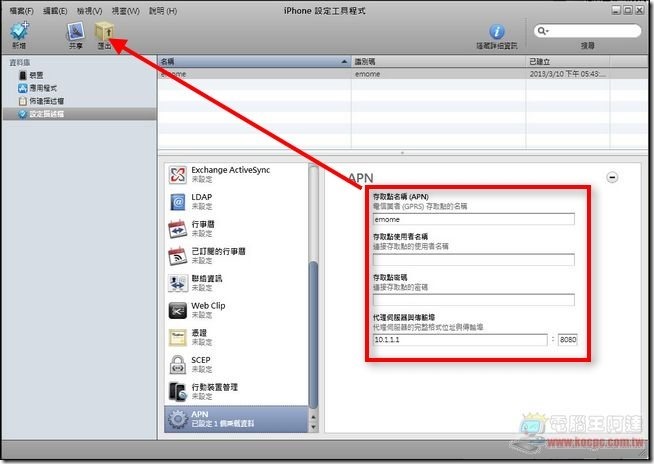
STEP8.将“安全性”改为“无”后再执行“汇出”存档:
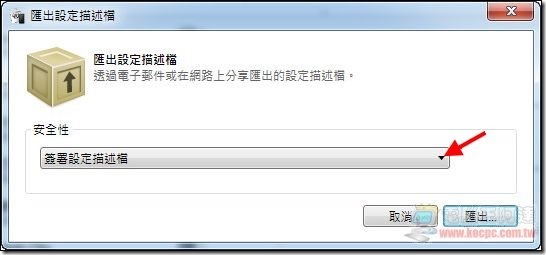
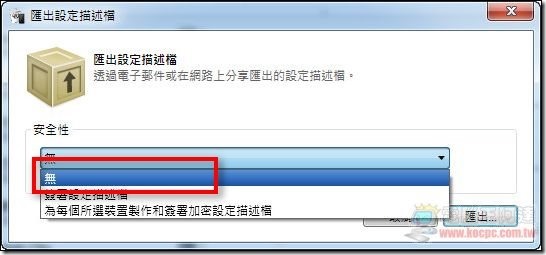
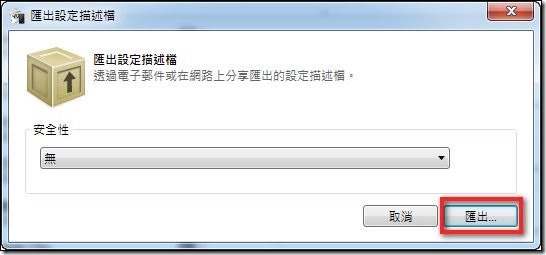
STEP9.指定存放位置与档名,笔者档名设定为“emome”后存档(档名为emome.mobileconfig):
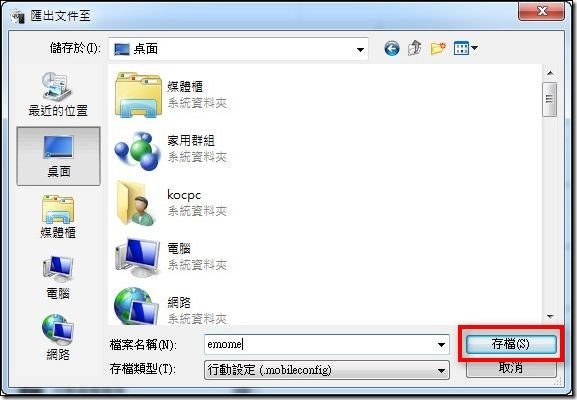
emome描述档自此设定完毕,如果您觉得麻烦的话,笔者也上传了自己制作的mCool描述档(下载点1/下载点2),请直接下载后进行“安装mCool描述档”步骤。
安装mCool描述档
STEP1.将刚刚制作或下载的emome描述档以E-Mail附件的方式寄给自己的iPhone信箱:
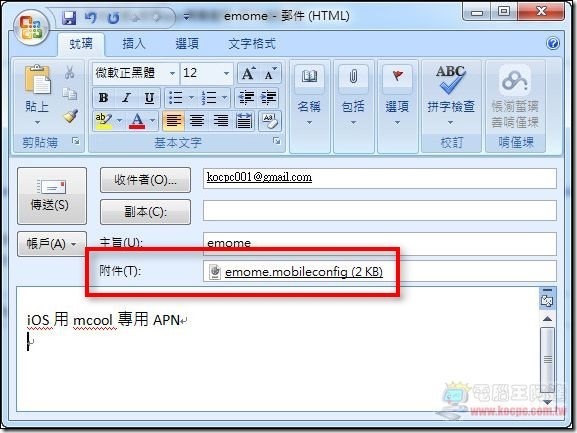
STEP2.收到信件后请点击执行E-Mail附件的叙述档并选择“安装”—>“立即安装”,安装完毕后请重启您的iPhone:
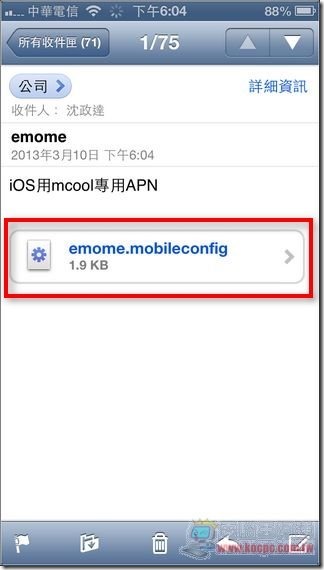
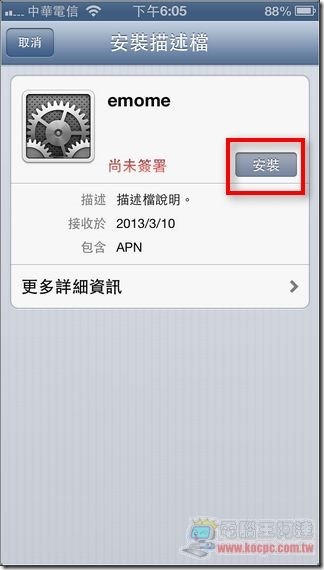

检查是否设定成功
安装后您到您的iPhone设定里面的“一般”最下方就会看到描述档选项中已经安装了“emome”,在移动网络的APN设定中也会变成emome,但APN里面的已经设定好Proxy了:
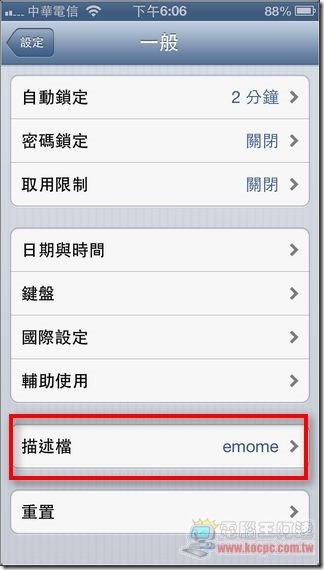
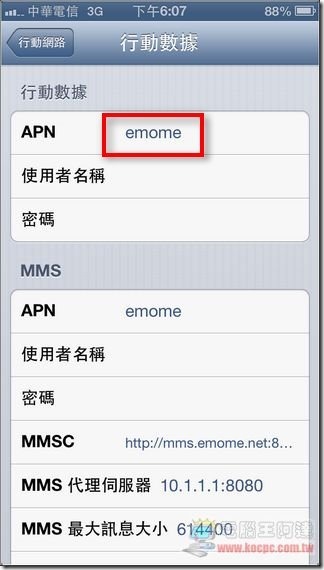
使用检查ip位置的网站(如:myip.com.tw)察看,您也会发现手机的ip固定为211.79.36.249,这样救代表您的设定正确可以使用mCool方案来上网了,由于您已经关掉intenet APN,所以怎么上网最多最多就是299元:
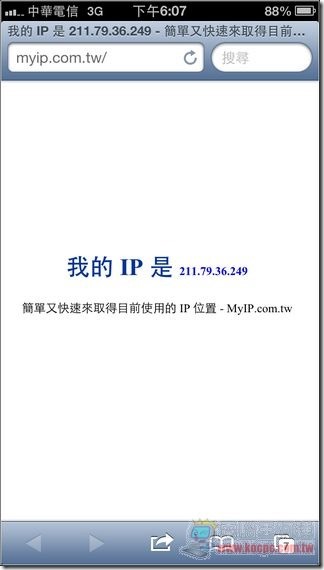
mCool能做什么?
经笔者测试mCool透过Proxy后可进行一般的网页浏览绝对没有问题,也可以发送与接收Line讯息:


上脸书与从App Store下载App也没有问题(但后者反应有点慢,有时候需要重整几次或稍等一下):
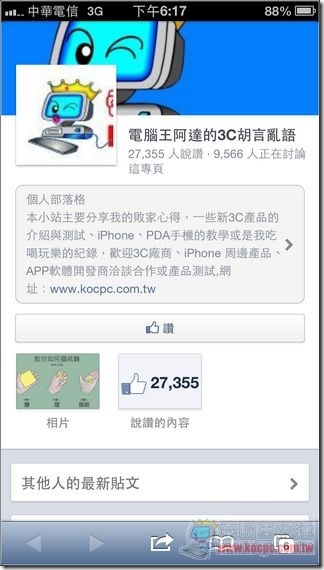

而且比较奇妙的是,Android装置使用mCool上网不能看的YouTube在iOS平台中竟然可以使用与收看:
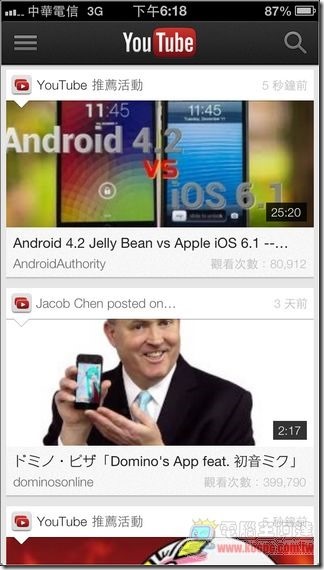
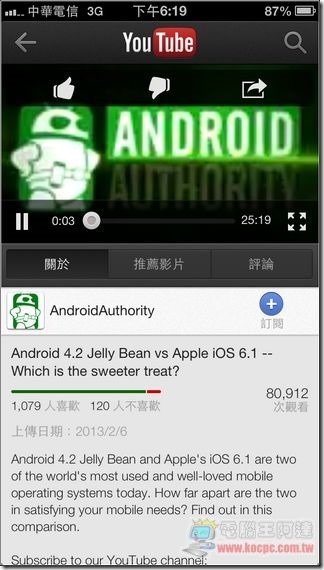

mCool上网的限制
但是mCool毕竟是透过Proxy上网,偶而可能会突然错误讯息,此时只要重新整理就可以使用了,另外他在iOS平台上无法做热点分享(起码笔者做不了请大家自己测试),Android平台可以当行动AP,但连线端必须在无线网络那边设定Proxy,一样是设定10.1.1.1:8080,嫌麻烦且需要热点分享的朋友建议你去申办正常的吃到饱费率:
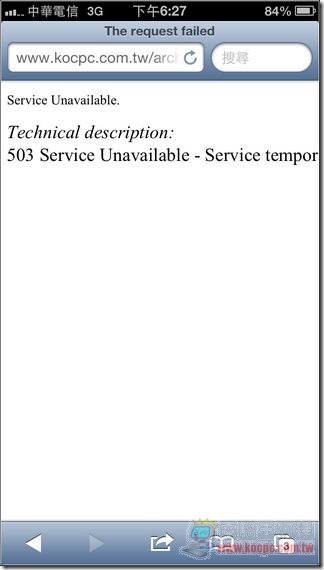
如何移除描述档
如果改天不想用mCool上网了想换一般上网费率的话,请记得要移除调mCool描述档,只要到“设定”—>点击“描述档”—>执行“移除”:
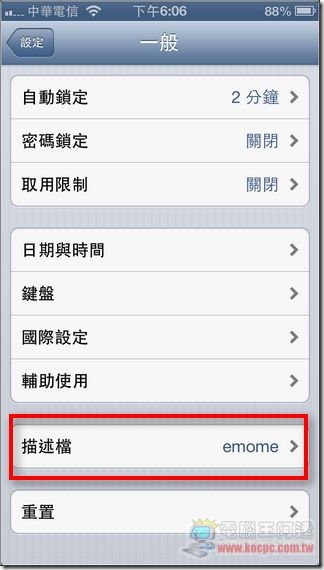
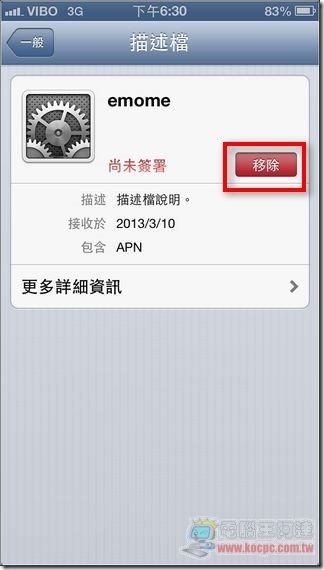
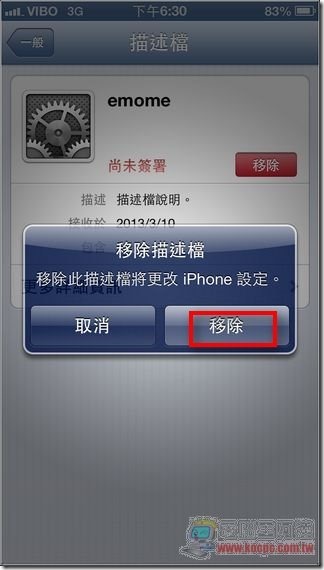
接着再执行最下方的“重置”—>执行“重置网络设定”之后再重开机就好了,有JB的朋友别选成“重置所有设定”,因为会卡住(俗称变砖,要DFU重刷或更新固件):
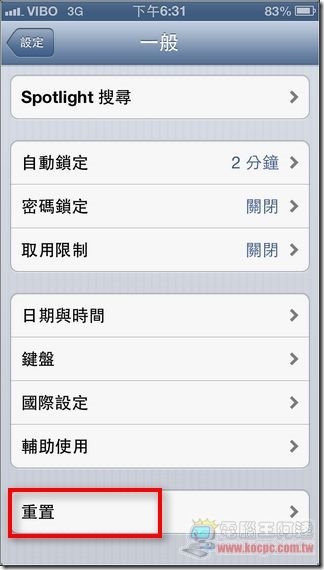

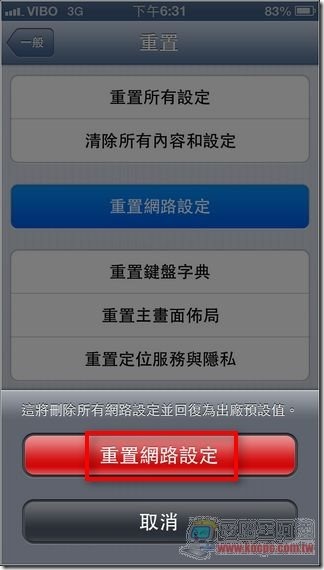
笔者在最后附上所有有用到的档案分流,如果原始档挂了就从分流下载吧:
iPhone设定工具程式
Microsoft .NET Framework 3.5 Service Pack 1
结语:
mCool49每个月最高费率只有299元,算是最物美价廉的上网吃到饱费率,但他还是有其限制,笔者个人觉得上网速度与一般费率差不多。但是连线稳定度就没有mPro好是确定的,如果发生连不上的情况必须自己多重新整理网页几次才行。另外在使用mCool49方案时间您可能会收到天价账单通知,这时候不用紧张,只要确认你申办时internet协定有关闭,月底都会全部回冲,最高就是收你299。如果嫌麻烦的话,阿达还是建议大家去申办比较便宜的上网吃到饱方案(如威宝)比较实际。
延伸阅读:
7-11免费好康再一发!新浪微博也多给你一天90分钟免费上网!
便利商店免费Wi-Fi服务再一发! 全家FamiWifi 免费体验!
同场加映
笔者测试过一样的门号在iPad上也可以使用,安装方法与使用限制都与iPhone一致:
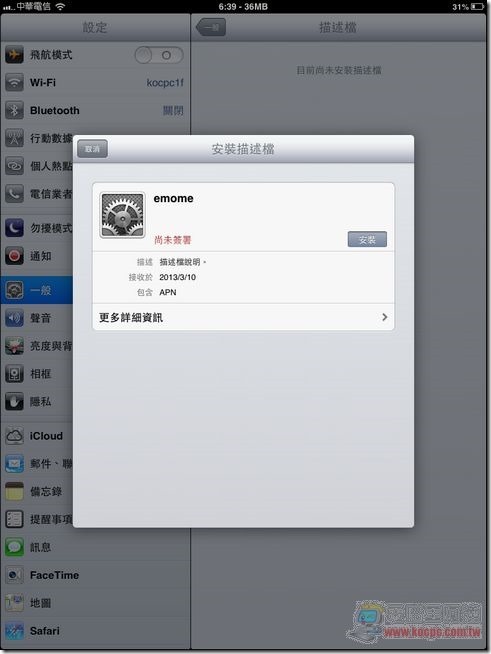
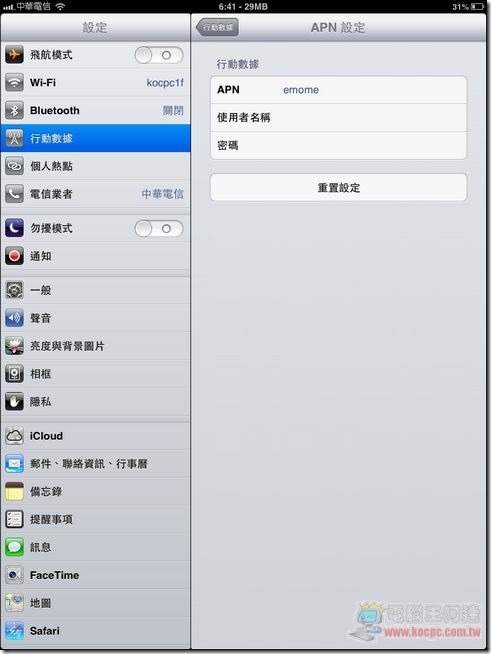

标签: 资讯头条 kotoo科技资讯 kotoo科技 kotoo科技资讯头条 科技资讯头条 KOTOO商业产经 新闻网 科技新闻网 科技新闻 Kotoo科技新闻网 Kotoo Kotoo科技新闻网 科技新闻 新闻网 KOTOO商业产经 科技资讯头条 kotoo科技资讯头条 kotoo科技 kotoo科技资讯 资讯头条 Kotoo Kotoo科技新闻网 科技新闻 科技新闻网 新闻网 KOTOO商业产经 科技资讯头条 kotoo科技资讯头条 kotoo科技资讯 资讯头条
热门推荐
最新内容
-
NVIDIA's Jensen Huang has concluded his trip to China without meeting with Chinese AI company DeepSeek.
-
斯里兰卡与国际货币基金组织IMF就226亿贷款达初步协议
-
美国禁英伟达向华售顶级人工智能晶片 中:反对滥用管制措施
-
腾讯年内传减持千亿股票资产 腾讯:没设目标金额
-
奈雪的茶2022上半年营收20.45亿净亏损2.49亿,总门店超900家
-
中国四大资产管理公司AMC据报债务沉重 难救助房企
-
俄罗斯乌克兰战争现转折 乌克兰军方证实南部展开反攻
-
万达董事长王健林独子国民老公王思聪退任万达集团董事
-
日本企业家“京瓷”和“KDDI”创始人稻盛和夫去世!曾创立两家世界500强
-
香港汇丰银行亚太区前主席郑海泉昨晚离世 终年74岁







